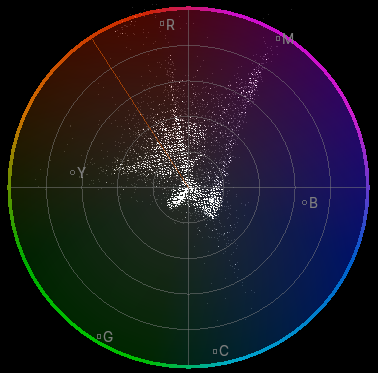Režim zobrazenia#
Použitím tohto vyskakovacieho okna si môžete vybrať medzi zobrazením náhľadu obrázka alebo rozsahu, ktorý vizualizuje jeho rozloženie farieb.
Náhľad obrázka#
Náhľad na to, ako bude vyzerať konečné video, a umožňuje zmeniť rozloženie obrázka použitím rôznych nástrojov.
Tvarová vlna jasu#
Toto znázornenie rozsahu vizualizuje rozloženie jasu obrazu a umožňuje vám na prvý pohľad zistiť, či je obraz dostatočne kontrastný a či sú niektoré oblasti podexponované alebo preexponované.
Znázornenie rozsahu funguje tak, že vykresľuje krivku pre každú skenovaciu čiaru v aktuálnej snímke videa. Iný spôsob, ako to povedať, je, že každý stĺpec pixelov v krivke jasu je histogramom jasu príslušného stĺpca pixelov v snímke. Konkrétne:
Horizontálna poloha pixelu v tvare krivky sa vzťahuje na stĺpec pixelov v snímke.
Vertikálna poloha pixelu v tvare krivky sa vzťahuje na hodnotu jasu, ktorá sa pohybuje od 0 v dolnej časti po 1 v hornej časti.
Jas pixelu v tvarovej vlne udáva, koľko pixelov v uvedenom stĺpci snímky má uvedený jas. Ak žiadny pixel v stĺpci snímky nemá tento jas, pixel tvarovej vlny je čierny. Ak aspoň tri pixely v stĺpci snímky majú tento jas, pixel tvarovej vlny je biely.
Keď je tento rozsah vybraný, máte v ponuke :
Nižšie uvedené príklady ukazujú dva obrázky a im zodpovedajúce tvarové vlny (priebehy) svetlosti.
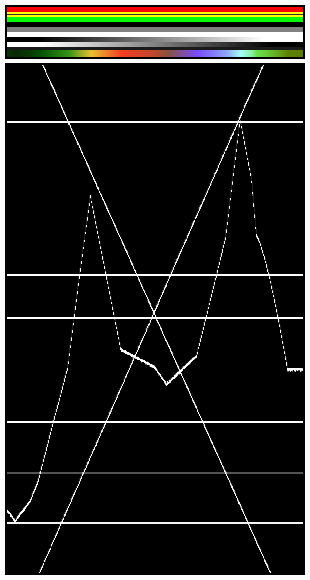
Rôzne vodorovné čiary v tvarovej vlne jasu zodpovedajú jednotným farebným čiaram obrazu. Všimnite si, že čiara „ sivá 20 %“ so šírkou jedného pixelu (vo vnútri žltého pásu) je v tvarovej vlne jasu reprezentovaná sivou čiarou. Dve čiary kresliace písmeno „X“ sú z dvoch monochromatických stupňovaní. Nakoniec prerušovaná čiara zodpovedá farebnému stupňovaniu v spodnej časti.# |
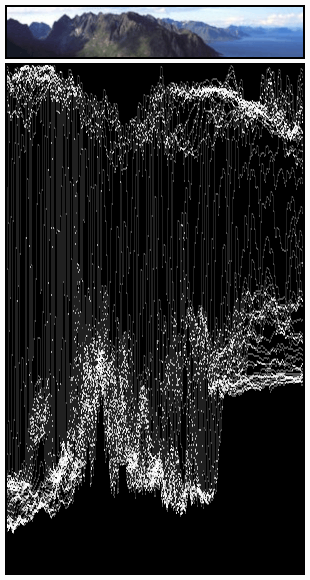
Krivky sú celkom viditeľné. Našli sme jas 80-100% alebo oblohu, jas okolo 40% alebo more a jas 10-20% alebo hory, rastúci okolo 40% alebo slnečnú časť.# |
Prehliadka RGB#
Zobrazuje tri tvarové vlny - pre červený, zelený a modrý farebný kanál - namiesto jedného pre celkový jas obrazu.
Zobrazovač vektorov farebnosti#
Toto znázornenie rozsahu vizualizuje rozloženie farieb na obrázku. Každý bod má:
Uhol označujúci jeho odtieň.
Vzdialenosť od stredu označujúcu jeho nasýtenie.
Jas, ktorý udáva, koľko pixelov v snímke videa má uvedený odtieň a sýtosť.
Histogram#
Zobrazí tri prekrývajúce sa grafy, jeden pre každý farebný kanál. V rámci každého grafu:
Os X zodpovedá intenzite farieb od 0 vľavo (čierna) po 1 vpravo (úplne červená/zelená/modrá).
Os Y zodpovedá počtu pixelov.
Tento režim použite na vyváženie tónového rozsahu na obrázku. Dobre vyvážený obrázok by mal mať pekné plynulé rozloženie farebných hodnôt.

Príklad obrázku.#
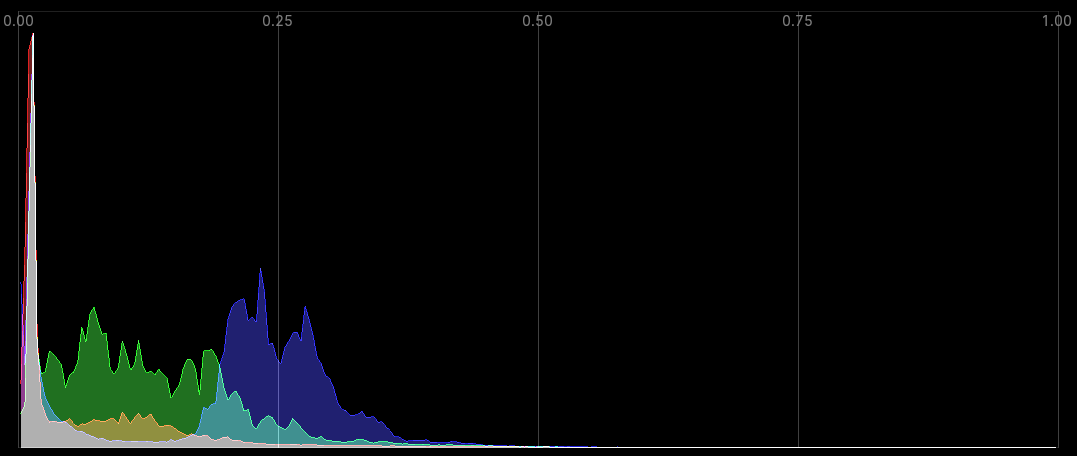
Príslušný histogram.#